苹果手机作为一款备受追捧的智能手机,其系统设置和功能一直备受用户关注,其中手机主题的设置更是让人喜爱。苹果手机提供了丰富多样的主题选择,用户可以根据个人喜好和风格进行自定义设置。想要更换手机主题,只需简单几步操作即可完成。接下来我们将为大家详细介绍苹果手机换主题的教程,让您轻松打造属于自己的个性化手机界面。
苹果手机换主题教程
具体方法:
1.很多朋友都在使用iphone手机,在在使用手机的时候一个好看的主题会让人心情愉悦。在这里为大家介绍一下iphone手机如何更换主题。
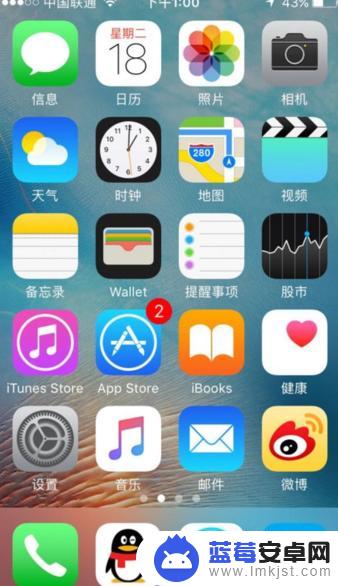
2.Iphone手机是自带主题的,点击进入手机设置,找到“墙纸”,如图所示。
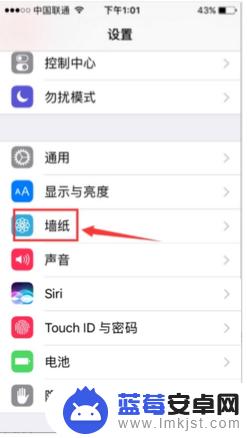
3.点击进入之后可以看到图中的页面,这时点击“选取新的墙纸”。
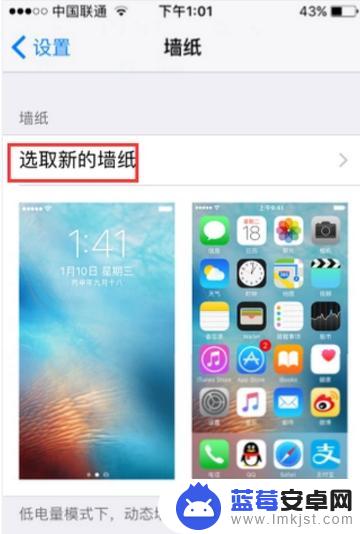
4.在弹出的页面中我们可以在相机或者其他文件夹中选择自己喜欢的图片,点击确定之后可以作为新的主题使用。
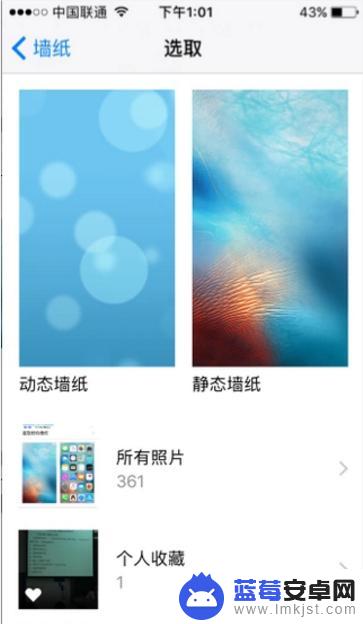
5.出来上述的方法之外,我们还可以借助一些主题软件来更换主题。打开app store找到一款主题软件,在这里为了演示。我选择了一款名叫“主题控”的软件,点击下载安装。
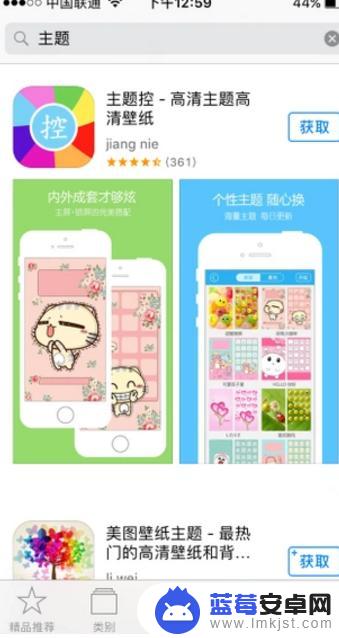
6.软件安装好之后打开软件,在主页上可以看到许多不同的主题,选择自己喜欢的主题并点击。
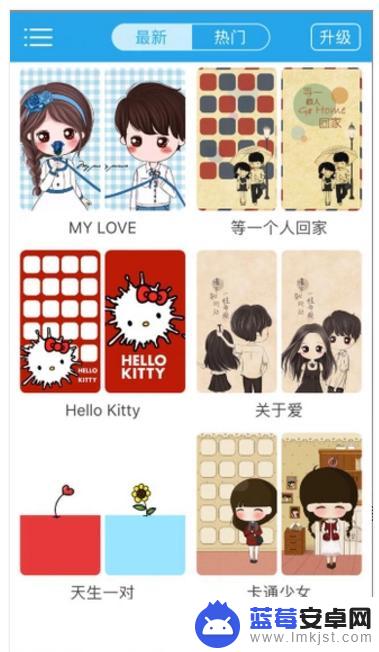
7.进入该主题的界面之后,点击下载,等主题下载好之后就可以更换并使用了。
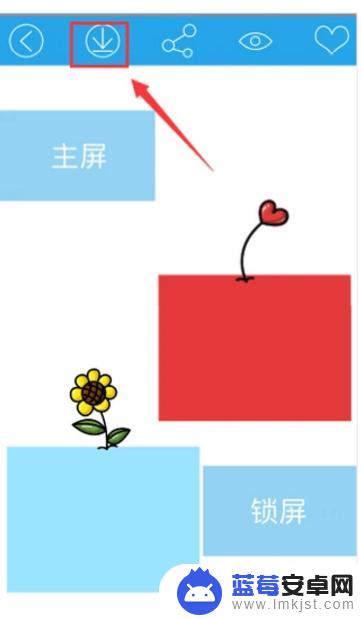
以上就是关于如何设置手机主题的全部内容,遇到相同情况的朋友们可以参考本文提供的方法进行处理,希望对大家有所帮助。












